- 选择“自动搜索更新的驱动程序”(Search automatically for updated driver software),让系统搜索并安装最新的驱动程序。
2. 重新安装驱动程序:
- 在“设备管理器”中,右键点击键盘设备,选择“卸载设备”(Uninstall device)。
- 重新启动电脑,操作系统将自动重新安装键盘驱动程序。
3. 系统设置问题
系统设置可能影响键盘的输入功能。以下是一些常见的系统设置问题及其解决方法:
- 输入法设置:不正确的输入法设置可能导致键盘输入问题。确保已选择正确的输入语言和布局。
解决方法:
1. 检查输入法:
- 打开“设置”应用(按 `Win + I`)。
- 选择“时间和语言”(Time & Language),然后选择“语言”(Language)。
- 确保已选择正确的输入语言,并检查键盘布局是否正确。
2. 检查键盘设置:
- 在“设置”应用中,选择“轻松使用”(Ease of Access),然后选择“键盘”(Keyboard)。
- 确保“开启屏幕键盘”或其他相关选项没有干扰正常键盘的使用。
4. 软件冲突或病毒
某些软件冲突或病毒也可能导致键盘无法输入。
- 软件冲突:某些后台程序或软件可能与键盘驱动程序或输入系统发生冲突。
- 病毒感染:病毒或恶意软件可能干扰系统的正常功能,包括键盘输入。
解决方法:
1. 启动计算机于安全模式:
- 重启电脑并按下 `F8` 键(或 `Shift + F8`)进入高级启动选项,选择“安全模式”(Safe Mode)。
- 在安全模式下,检查键盘是否正常工作。如果在安全模式下正常工作,可能是软件冲突导致的问题。
2. 运行防病毒扫描:
- 使用更新的防病毒软件扫描整个系统,检查是否存在病毒或恶意软件。
5. 系统更新或恢复
系统更新问题或系统文件损坏也可能导致键盘无法输入。
- 系统更新问题:系统更新可能引入不兼容的驱动程序或配置,导致键盘无法正常工作。
- 系统文件损坏:系统文件损坏可能导致输入设备无法正常工作。
解决方法:
1. 检查系统更新:
- 打开“设置”应用,选择“更新和安全”(Update & Security),然后选择“Windows 更新”(Windows Update)。
- 检查是否有可用的更新,并安装所有可用的更新。
2. 运行系统文件检查工具:
- 打开“命令提示符”窗口(以管理员身份运行)。
- 输入 `sfc /scannow` 并按下 Enter 键,系统将扫描并修复系统文件。
6. BIOS/UEFI 设置
某些情况下,BIOS/UEFI 设置可能影响键盘功能。
- USB 设置:BIOS/UEFI 设置中的 USB 端口设置可能会影响键盘的功能。
解决方法:
1. 进入 BIOS/UEFI 设置:
- 在启动电脑时,按下指定的按键(如 `F2`、`Delete`、`Esc` 等)进入 BIOS/UEFI 设置。
- 检查与 USB 相关的设置,确保 USB 键盘支持已启用。
7. 键盘硬件问题
虽然你提到键盘没有坏,但某些硬件问题仍可能导致键盘无法正常输入。
- 硬件故障:键盘内部的某些硬件问题,虽然不明显,但可能会导致某些按键无法正常工作。
解决方法:
1. 尝试另一台电脑:
- 将键盘连接到另一台电脑上,检查是否在另一台电脑上正常工作。
2. 使用其他键盘:
- 如果可能,尝试使用另一台键盘连接到你的电脑上,检查是否存在同样的问题。
8. 外部干扰
某些外部干扰也可能导致键盘输入问题。
- 无线干扰:对于无线键盘,无线信号干扰可能导致输入问题。
解决方法:
- 确保无线键盘的接收器远离其他无线设备。
- 尝试将接收器插入另一个 USB 端口,或减少无线干扰源。
总结
电脑键盘无法输入可能涉及硬件连接问题、驱动程序问题、系统设置问题、软件冲突、系统更新或恢复问题、BIOS/UEFI 设置问题、硬件故障或外部干扰等多个方面。通过以上的详细解释和解决方法,你可以逐步排查问题并找到合适的解决方案。如果这些方法都无法解决问题,建议联系技术支持或维修服务获取专业帮助。
返回搜狐,查看更多